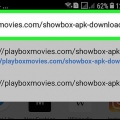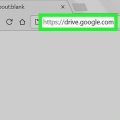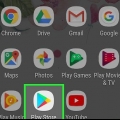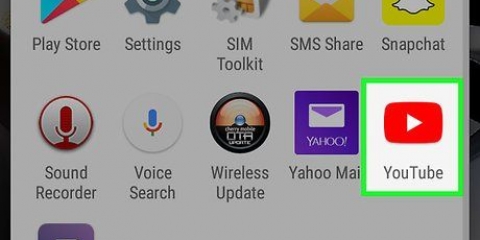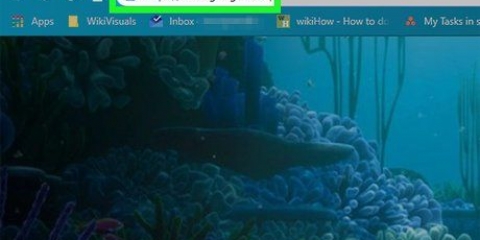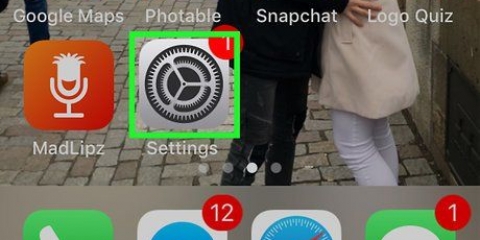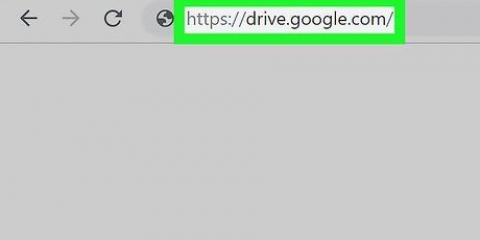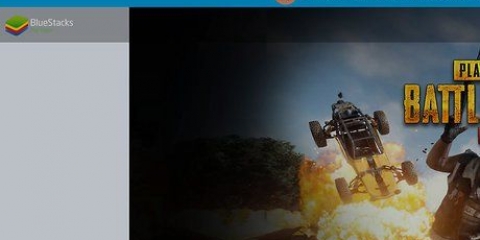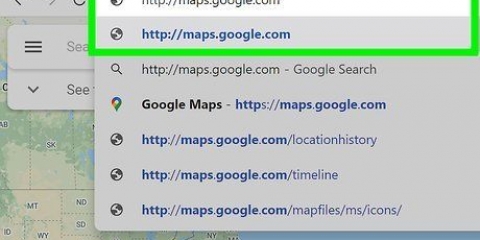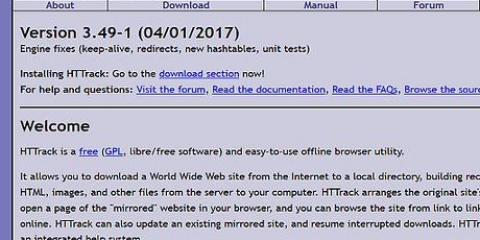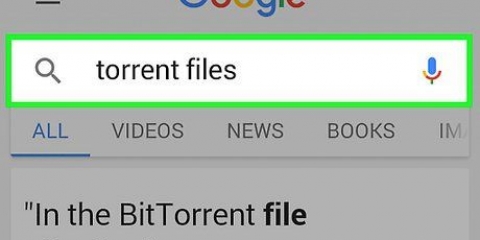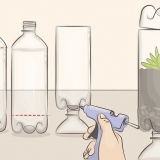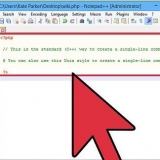Laden sie eine google drive-karte auf android herunter
In diesem Artikel erfahren Sie, wie Sie ES Datei-Explorer muss installiert und verwendet werden, um einen Ordner und seinen gesamten Inhalt von Ihrem Google Drive auf den lokalen Speicherplatz Ihres Android herunterzuladen. ES File Explorer ist eine Dateimanager-App eines Drittanbieters, die Sie aus dem Play Store herunterladen können.
Schritte

1. Laden Sie die App herunter und installieren Sie sieES Datei-Explorer über den Play Store. Suchen Sie im Store nach "ES File Explorer File Management" und klicken Sie auf die grüne Schaltfläche "INSTALLIEREN", um es herunterzuladen.

2. Öffnen Sie die ES File Explorer-App auf Ihrem Android. Die ES-App sieht aus wie ein blaues Ordnersymbol und ist normalerweise unter Ihren anderen Apps zu finden.

3. Tippe oben links auf das Symbol mit den drei Strichen. Ihr Navigationsmenü wird jetzt von der linken Seite Ihres Bildschirms verschoben.

4. Scrollen Sie nach unten und drücken Sie im MenüfeldNetzwerk. Dadurch wird eine Liste der verfügbaren Netzwerke angezeigt, die Sie zu Ihrer ES-Bibliothek hinzufügen können.

5. Drücken Sie in der NetzwerklisteWolke. Dadurch wird ein neues Popup-Fenster geöffnet und eine Liste aller verfügbaren Cloud-Apps angezeigt, die Sie verwenden können.

6. Drücken Siegdrive im Pop-up-Fenster. Diese Option ähnelt dem Dreiecksymbol von Drive. In einem neuen Fenster werden Sie aufgefordert, sich bei Ihrem Google-Konto anzumelden.

7. Melden Sie sich bei Ihrem Google-Konto an. Geben Sie Ihre E-Mail-Adresse oder Telefonnummer ein, klicken Sie auf „Weiter“, geben Sie Ihr Kontopasswort ein und drücken Sie auf „Anmelden“.

8. Drücken Sie die blaue TasteErlauben. Google fordert Sie auf, der ES File Explorer-App den Zugriff auf Ihre Drive-Daten zu erlauben. Durch Drücken der Schaltfläche „Zulassen“ wird Ihrem Drive-Konto in der App ES eine Verknüpfung hinzugefügt.

9. Tippen Sie in der ES App auf Ihr gespeichertes Drive-Konto. Suchen Sie Ihr Drive-Konto auf der Cloud-Seite und drücken Sie darauf, um den Inhalt anzuzeigen. Dadurch wird eine Liste aller Dateien und Ordner in Ihrem Drive geöffnet.

10. Halten Sie den Ordner gedrückt, den Sie herunterladen möchten. Dadurch wird dieser Ordner in der Liste markiert und ausgewählt.
Neben dem ausgewählten Ordner wird ein grünes Kontrollkästchen angezeigt.

11. Drücken Sie das Symbol⋮. Diese Schaltfläche ist mit "Mehr" beschriftet und befindet sich in der unteren rechten Ecke Ihres Bildschirms. Dies öffnet ein Popup-Menü mit allen Optionen.

12. Drücken Sie im Menü Mehr aufKopieren nach. Diese Option ermöglicht es, den Inhalt aller ausgewählten Ordner auf den internen Speicher oder die SD-Karte Ihres Androids zu kopieren und herunterzuladen.
Eine Alternative besteht darin, "Verschieben nach" auszuwählen. Mit dieser Option können Sie den ausgewählten Ordner aus Ihrem Drive löschen und auf Ihr Android verschieben.

13. Wählen Sie einen Ordner als Ziel für Ihren Download aus. Suchen Sie den Ordner, in den Sie den kopierten Inhalt von Ihrem Drive herunterladen möchten, und tippen Sie in der Liste auf den Namen dieses Ordners.

14. Drücken Sie auf den KnopfOK. Dadurch wird der ausgewählte Ordner und sein gesamter Inhalt auf Ihr Android heruntergeladen.
"Laden sie eine google drive-karte auf android herunter"
Оцените, пожалуйста статью